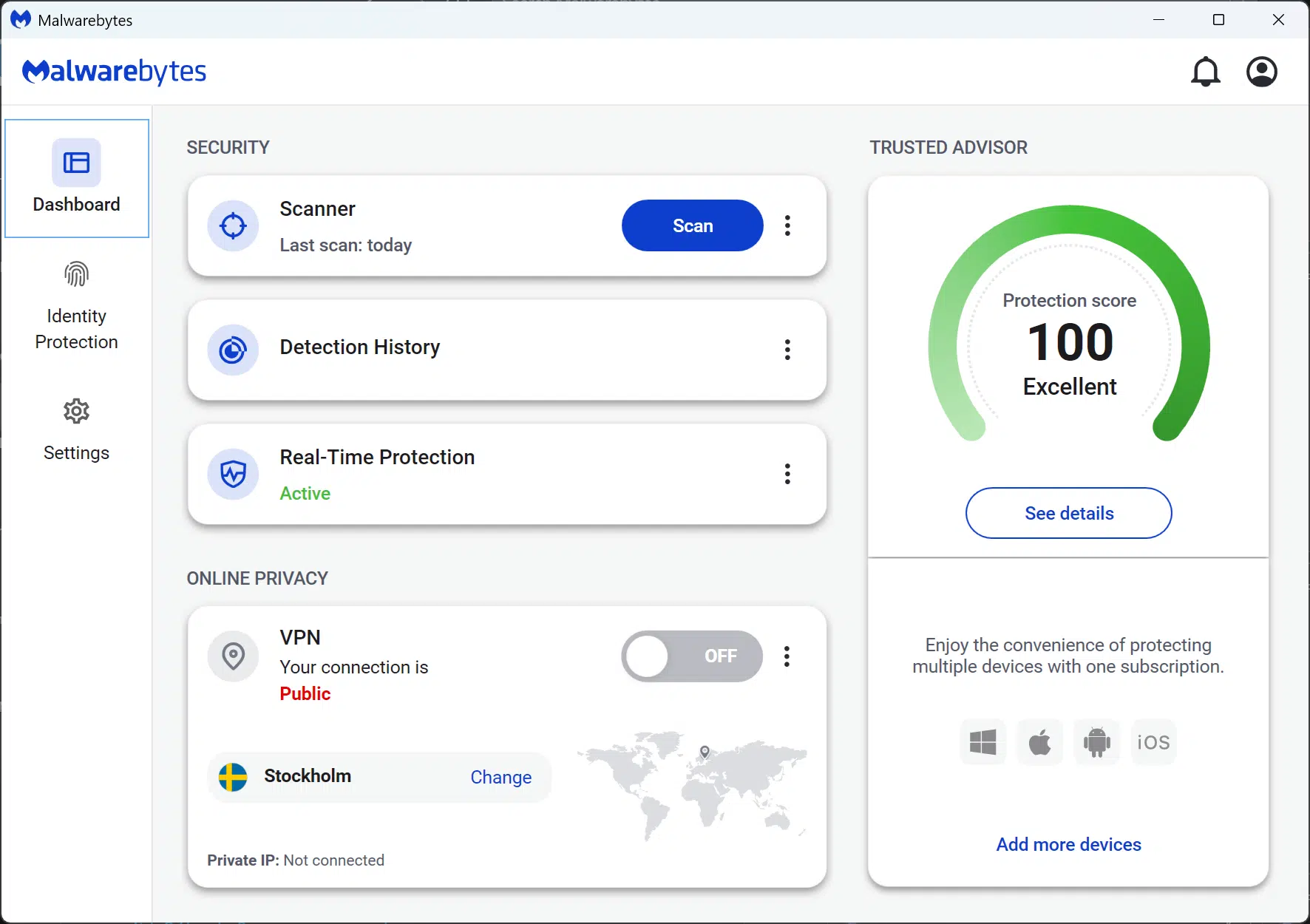- Malwarebytes complementa al antivirus y destaca limpiando infecciones modernas resistentes.
- Protección multicapa: web, antimalware, antiransomware y anti-exploit más análisis avanzados.
- Métodos para malware persistente: Autoruns, Anti-Rootkit, netstat/Wireshark y reparación del MBR.
- Prevención sólida: copias de seguridad, software actualizado y hábitos seguros al navegar.
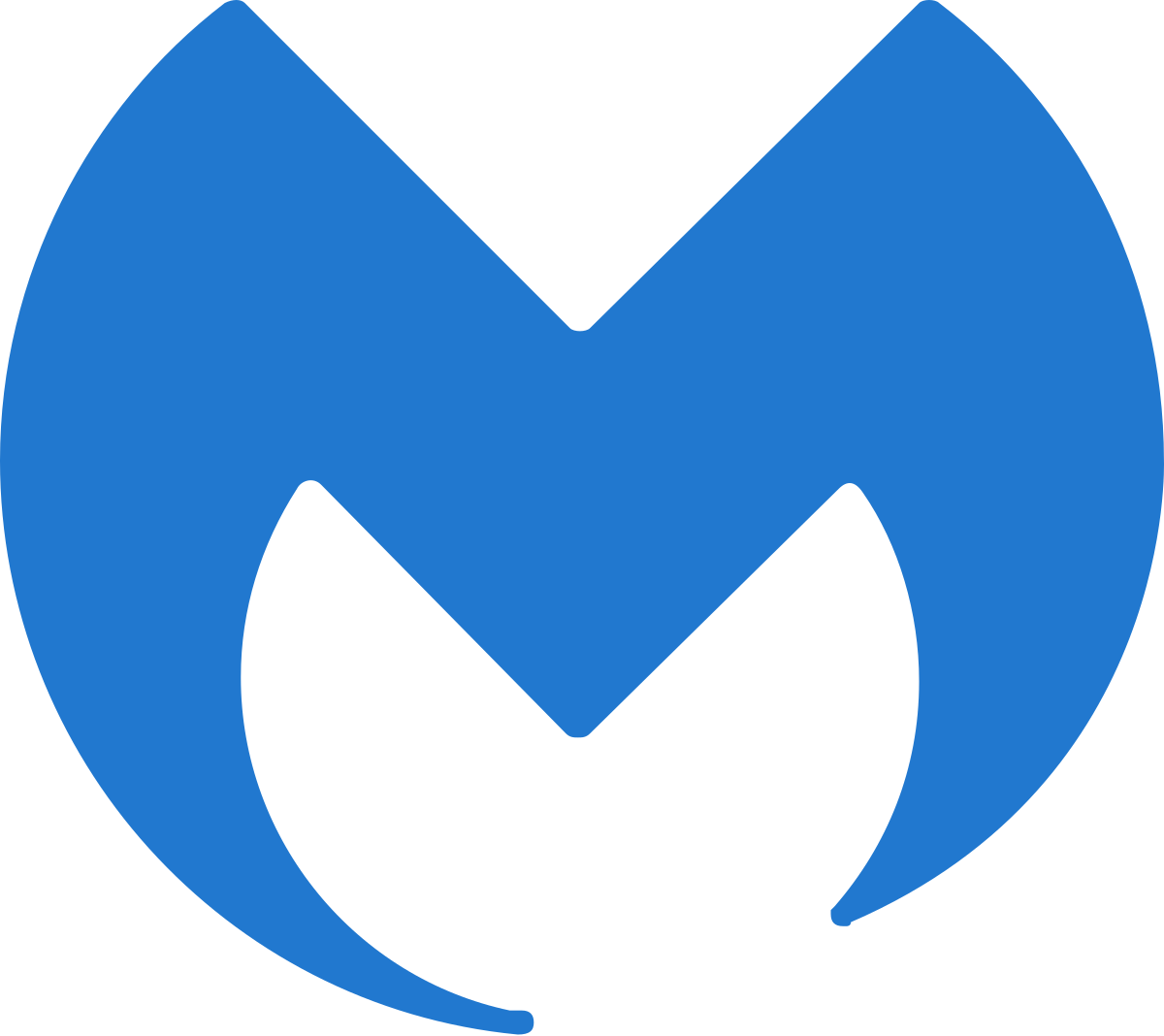
Si tu PC con Windows se ha vuelto lento, aparecen ventanas emergentes o notas comportamientos raros, es hora de pasar a la acción con una desinfección completa con Malwarebytes y técnicas avanzadas de limpieza. En esta guía práctica y ordenada te explico cómo eliminar malware paso a paso, desde lo básico hasta lo más sofisticado, incluyendo rootkits, entradas de inicio ocultas y problemas de arranque.
Antes de empezar, una aclaración clave: malware y virus no son sinónimos; un virus es solo un tipo de malware dentro de un abanico que incluye troyanos, gusanos, adware, ransomware, spyware, rootkits y más. Conocer esta diferencia te ayuda a elegir mejor las herramientas y los métodos, y a entender por qué a veces hace falta algo más que un escaneo rápido para dejar el sistema impecable.
Qué es Malwarebytes y por qué es útil en Windows
Malwarebytes es un software antimalware potente (no un antivirus tradicional) diseñado para detectar y eliminar amenazas modernas que muchos motores clásicos pasan por alto. Dispone de prueba Premium durante unos 14-15 días y, al finalizar, puedes seguir utilizando sus análisis bajo demanda para limpiar sistemas ya infectados.
En su edición Premium incorpora varias capas de protección en tiempo real, web, contra ransomware, contra exploit y contra malware, además de controles específicos para PUP (programas potencialmente no deseados) y PUM (modificaciones potencialmente no deseadas). Estas capas cortan conexiones peligrosas, impiden ejecuciones maliciosas y ponen en cuarentena las amenazas de forma preventiva.
Ojo con el matiz, Malwarebytes no pretende sustituir a un antivirus completo, y es perfectamente compatible con Windows Defender si quieres una estrategia en capas. De hecho, su valor está tanto en la protección proactiva como en la limpieza posterior a la infección, terreno donde brilla especialmente.
Para contextualizar su eficacia real, hay testimonios de usuarios satisfechos que avalan su utilidad en limpiezas complicadas (por ejemplo, casos como Robin G. en Fort Worth, TX; Billy H. en Sarasota, FL; o Raymond P. en Southfield, MI). Es una herramienta versátil tanto para uso puntual como para mantenerla residente, ajustando los escudos si necesitas optimizar recursos.
Preparativos esenciales antes de desinfectar
- Desconecta el equipo de Internet en cuanto sospeches infección para cortar la comunicación con posibles servidores de comando y control (C&C) y evitar propagación en la red. Este paso reduce el riesgo de robo de datos y frena movimientos laterales del malware.
- Siempre que puedas, arranca Windows en Modo seguro (con o sin funciones de red, según lo que necesites) para limitar la carga de controladores y servicios, y así minimizar la interferencia del malware durante la limpieza. Para muchas infecciones, este entorno facilita la eliminación sin bloqueos.
- Reiniciar de vez en cuando ayuda a limpiar la memoria RAM de procesos efímeros, pero no elimina el malware persistente del disco, de modo que tómalo como un apoyo, no como solución definitiva. Tras el reinicio, retoma el plan de desinfección.
- Haz copia de seguridad de tus datos importantes en un soporte desconectado y, si puedes, verifica que no hay archivos infectados en esa copia para evitar reinfecciones posteriores. Prioriza documentos, fotos y material irremplazable, no ejecutables ni instaladores dudosos.
Instalar y actualizar Malwarebytes en Windows
Descarga Malwarebytes desde su web oficial, ejecuta el instalador, elige idioma y ruta, y completa la instalación en pocos clics; es un proceso rápido y sin complicaciones. La prueba Premium se activa de forma automática para que dispongas de todas las protecciones durante los primeros días.
Nada más abrirlo, verifica las actualizaciones del programa y de las bases de datos de amenazas, forzando la búsqueda si el equipo llevaba tiempo sin conectarse o si hubo un fallo previo de actualización. Tener firmas y componentes al día marca la diferencia en la detección.
En Ajustes podrás controlar la frecuencia de actualización de inteligencia de amenazas (desde cada 15 minutos hasta 14 días), si quieres que las actualizaciones sean automáticas y qué componentes se actualizan en conjunto. Mi recomendación: déjalo en automático y con intervalos frecuentes para máxima cobertura.
Explora las secciones General, Seguridad, Notificaciones y Pantalla para personalizar el comportamiento, el idioma, la programación de análisis y cómo quieres que se muestren avisos y la interfaz. Un vistazo rápido a estas pestañas te ahorra tiempo más adelante.
Protección en tiempo real y cómo actúa
La protección web monitoriza entradas y salidas de tu navegador y corta la conexión a sitios maliciosos o de phishing, funcionando como un cortafuegos de reputación para impedir cargas peligrosas. Es un escudo muy eficaz contra malvertising, descargas silenciosas y suplantaciones.
Las protecciones antimalware, antiransomware y anti-exploit impiden la ejecución de archivos sospechosos (incluso desde memoria USB), bloqueban comportamientos típicos de cifrado malicioso y neutralizan intentos de explotar vulnerabilidades. Si se detecta algo, se envía a cuarentena y tú decides el destino final.
La cuarentena aísla elementos detectados para que no puedan ejecutarse, sin borrarlos de inmediato, lo que te da margen para revisar posibles falsos positivos y restaurar si procede. Es un enfoque seguro y reversible hasta que confirmes la eliminación definitiva.
Caso típico: herramientas de activación o “hacktools” pueden catalogarse como software de riesgo (riskware) por su naturaleza; no siempre contienen código malicioso, pero implican peligros legales y de seguridad. Si no las necesitas, lo prudente es eliminarlas para no dejar puertas traseras.
Tipos de análisis con Malwarebytes
El análisis de amenazas (rápido e inteligente) es ideal para el día a día, escaneando ubicaciones críticas de memoria, registro, arranque y zonas donde el malware suele esconderse. Es el que conviene programar de manera automática para mantener la higiene del sistema.
El análisis programado es “oportunista”: si a la hora prevista no puede iniciarse, Malwarebytes lo intentará más tarde ese mismo día para no dejar huecos en tu protección. Ajusta la periodicidad a tu uso real del equipo.
El análisis personalizado añade profundidad: puedes incluir búsqueda de rootkits, analizar dentro de archivos comprimidos, inspeccionar objetos de memoria, el Registro de Windows y programas de inicio. Úsalo cuando sospeches infección persistente o tras incidentes serios.
Configura el tratamiento de PUP/PUM (bloquear, recomendar o ignorar) y define exclusiones para rutas que sabes que provocan falsos positivos, siempre con criterio y solo si es estrictamente necesario. Menos exclusiones significa menos superficie de riesgo.
Desinfección paso a paso con Malwarebytes
- Desconecta Internet para impedir comunicación del malware y evitar propagación en tu red local. Este corte es crítico cuando sospechas de troyanos con C&C.
- Inicia Windows en Modo seguro con funciones de red solo si vas a actualizar firmas; si ya actualizaste, Modo seguro normal reduce aún más la superficie de ataque. Así limitarás que el malware se cargue y bloquee la limpieza.
- Ejecuta un análisis de amenazas con Malwarebytes y, al finalizar, envía a cuarentena todo lo detectado salvo que identifiques con seguridad un falso positivo. No ejecutes ni abras nada durante el escaneo.
- Reinicia cuando el programa lo pida para completar acciones pendientes y, después, realiza un segundo análisis para detectar restos que se hayan intentado reponer. La doble pasada aumenta la tasa de eliminación total.
- Opcional pero útil: limpia la caché del navegador y del sistema; rara vez será la fuente del problema, pero ayuda a evitar que se ejecute contenido web envenenado almacenado localmente. También aprovecha para actualizar el navegador y extensiones.
- Cambia contraseñas de tus cuentas críticas (email, banca, redes) desde un dispositivo limpio y verifica actividad de inicio de sesión; algunas infecciones roban credenciales. Habilita 2FA cuando esté disponible.
Cuando el malware no cae a la primera: técnicas avanzadas
Hay amenazas (rootkits, bootkits, malware polimórfico o de día cero) que se camuflan a niveles profundos y requieren herramientas y métodos adicionales a Malwarebytes estándar. En estos casos, combina escáneres especializados y utilidades forenses como ComboFix.
Inspecciona procesos con el Administrador de tareas y, si ves algo raro, pasa a Process Explorer de Microsoft para revisar firma digital, rutas, módulos cargados y comportamiento. Un proceso sin editor confiable en ruta sospechosa es mala señal.
Escanea rootkits con utilidades como Malwarebytes Anti-Rootkit o TDSSKiller; GMER es muy potente pero actualmente no es compatible con Windows 11. Ejecuta estas herramientas preferiblemente en Modo seguro para máxima eficacia.
Revisa el arranque automático con Autoruns y limpia entradas que no reconozcas; valida también las claves del Registro de inicio en HKEY_LOCAL_MACHINE\SOFTWARE\Microsoft\Windows\CurrentVersion\Run. Deshabilita primero y elimina después de confirmar que todo sigue estable; valida también los accesos directos (.lnk) que inician programas automáticamente.
Monitorea conexiones sospechosas: con netstat -ano puedes ver puertos y procesos asociados, y con Wireshark capturar tráfico para identificar IPs remotas anómalas. Si detectas exfiltración de datos, corta Internet y prioriza la contención.
Redactor apasionado del mundo de los bytes y la tecnología en general. Me encanta compartir mis conocimientos a través de la escritura, y eso es lo que haré en este blog, mostrarte todo lo más interesante sobre gadgets, software, hardware, tendencias tecnológicas, y más. Mi objetivo es ayudarte a navegar por el mundo digital de forma sencilla y entretenida.